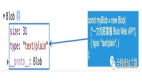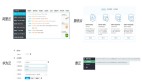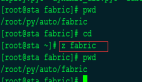你不知道的秘密 本本外接顯示另類應用
·筆記本外接顯示新攻略
最近我在一次公司總結會上負責客串后臺播放視屏工作中,發現了關于筆記本在外接顯示中的一些小問題和小技巧,希望通過這篇文章和大家來分享一下筆記本在外接顯示方面的一些心得。
一般外接顯示模式主要分為兩種,一種是復制模式另一種是擴展模式,復制模式顧名思義兩個屏幕顯示的內容完全一樣,而擴展模式可以在兩個屏幕上顯示不同的內容,例如我們可以在主屏幕上編輯文檔的同時還可以在擴展屏幕上瀏覽網頁,這樣的方式不僅可以提高了我們的工作效率而且也省去了來回切換窗口的麻煩。

由于總結會上到場同事很多,筆記本屏幕尺寸小無法實現直接演示,這就需要通過外接更大顯示設備來呈現講演者的文稿和視頻內容。在實際操作中我們發現,由于需要保證觀眾觀看大屏幕的視覺感受,這樣就無法采用雙屏復制的播放模式進行操作,因為雙屏復制模式中鼠標移動點選的過程會直接出現在大屏幕上,所以外接擴展模式才是***的選擇。但是,在外接擴展模式下如何進行軟件設置才能保證PPT文檔和視頻文件流暢播放呢?下面我就來為你一一揭曉。#p#
·Office2010中PPT幻燈片播放應用
由于目前Windows 7操作系統的普及率已經非常高,這也讓外接顯示調試的操作變得越來越簡單,用戶只需同時按下鍵盤上的Windows按鍵和P鍵就可以輕松的搞定一切外接的問題。
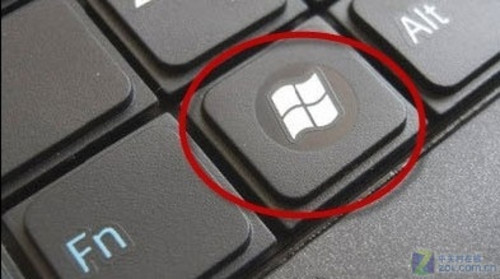
鍵盤上Windows按鍵
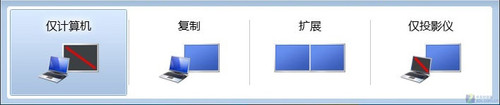
Windows鍵+P鍵
當然公司總結會上肯定少不了各個部門領導的總結性PPT文稿演示,這個環節很重要,播放的時候也要格外小心,臺下幾百雙眼睛都盯著大屏幕呢,搞砸了可不是鬧著玩的。Microsoft Office PowerPoint這款強大的軟件我想大家并不陌生,這也是外接演示文稿常用的工具,經常操作外接投影儀的朋友應該比較熟悉,在這里只是簡單對比一下PowerPoint 2010和其他版本PowerPoint外接顯示設置方法不同的地方。
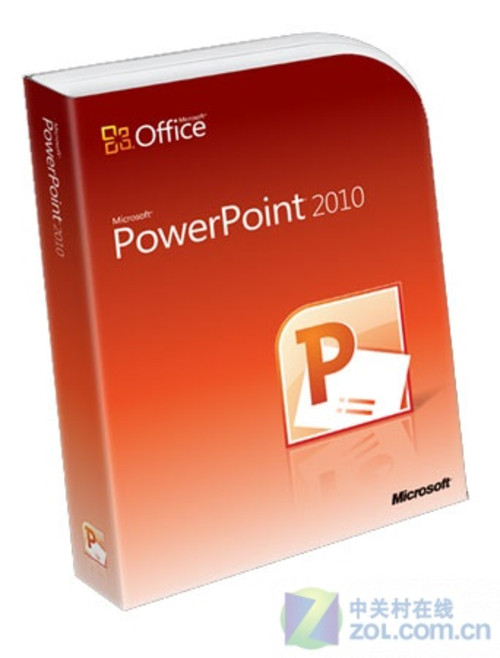
Microsoft Office PowerPoint 2010

PowerPoint 2010外接顯示選項的位置
***發布的辦公軟件PowerPoint 2010中的幻燈片設置已經進行了優化,打開主界面后很直觀的就可以在“幻燈片放映選項”菜單下看到相關的設置選項,如果接上外接顯示設備后在“顯示器位置”下拉菜單中就可以選擇顯示的監視器,別忘了還需要勾選下面“使用演示者視圖”,選擇好后直接按下F5后就可以輕松播放PPT了。
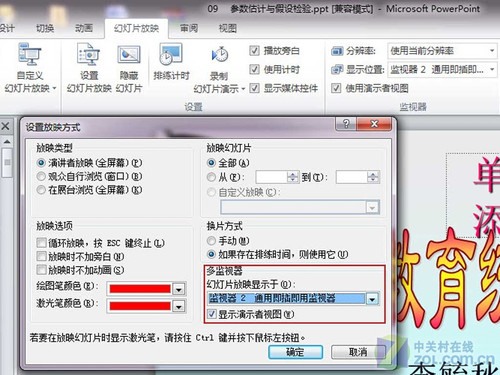
PowerPoint 2010幻燈片設置放映方式選項

演示者視圖的最終顯示效果
我們看到在主屏幕中可選擇性的播放文稿,而所有在主屏上的鼠標操作過程在外接屏上是完全看不到的,很大程度上提高了觀眾的視覺感受,PowerPoint 2010在外接顯示上功能方面的改進更加人性化,即使是剛剛接觸筆記本的用戶也很快可以上手操作。#p#
·尋找合適外接視頻播放軟件
在公司總結會上除了有幻燈片的靜態播放內容外,還有各位頭頭腦腦們制作好的視頻短片需要展示,記得當時現場使用的是暴風影音2010播放器,播放視頻的時候發現了不少的問題,由于需要在外屏上全屏顯示視頻內容,每次在播放視頻之前都需要把整個視頻軟件窗口拖拽到外接屏幕上后,鼠標雙擊才能全屏顯示效果,這樣的缺點是拖拽的過程需要鼠標在兩個屏幕間進行操作,不僅影響了的觀眾的視覺感受,而且操作很不方便。所以我們需要尋找一款合適播放軟件同時需要具備以下的功能才算解決這個頭疼的問題。
視頻播放軟件需要滿足功能:
1.在主屏中選擇全屏播放后直接可以顯示在外接屏上
2.在主屏中可以直接拖拽播放進度條
3.在主屏中的播放列表中選擇播放項目不影響外屏顯示
下面我們就開始了尋找之路,下載了幾款主流的視頻播放軟件進行測試,首先登場的是普及率較高暴風影音2010,連接好外接顯示器后,直接選擇全屏播放但畫面無法顯示在擴展屏幕上,只能通過拖拽窗口的方法在外接屏全屏顯示,而且主屏上無法操作進度條和播放列表。

暴風影音2010 版本號:3.10.5.20
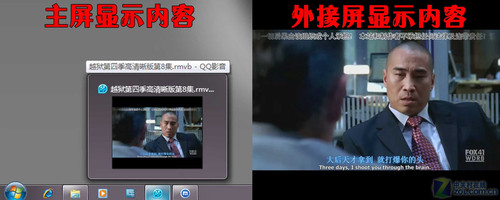
QQ影音播放器 版本號:2.5(730)

Windows Media Player 12 版本號:12.0.7600.16415
QQ影音播放器和暴風影音一樣,也無法實現我們上述的三個要求,再來看一下Windows 7中自帶的Windows Media Player 12是否能完成這些操作呢?實際測試后依然需要拖拽方式才能在外接屏全屏顯示,但是播放后的窗口還可以拖拽回來,并且可以進行進度條拉拽,但是雙擊直接全屏顯示在外接屏的功能還是無法實現。
KMplayer播放器功能較多,抱著一線希望我們來進行測試,這款播放器的參數設置較多我們仔細尋找一下,有可能就有我們需要實現的功能。
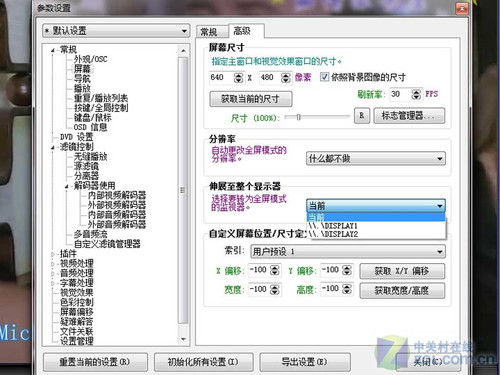
KMplayer外接顯示選項設置

KMplayer播放器 版本號:2.9.4.1437
在參數設置菜單中找到了外接顯示的選項,在“常規”選項中的“屏幕”選項下的“伸展至整個屏幕”選擇Display2后,重新打開KMplayer點擊鼠標中鍵或者回車鍵,全屏的內容直接顯示在外接屏幕上,但是主屏中窗口最小化后無法實現拖拽進度條的功能,很遺憾這款軟件也無法滿足我們的要求。
雖然KMplayer給我們帶來一絲希望,但它還是無法真正實現想要的功能。難道真的是我們的要求過于苛刻?難道真的沒有一款播放軟件能勝任?答案將在下一頁揭曉。#p#
·冷門播放器浮出水面
在上網苦苦尋找中我們意外發現一款PotPlayer播放器,其內核與KMplayer類似,但菜單更加的簡潔易用,最重要的是,它所具備的外接全屏顯示功能都可以實現以上三項要求,那就讓我帶大家見識見識這款冷僻的播放器。
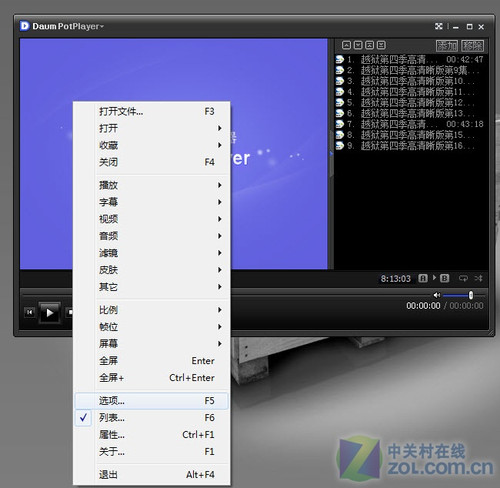
PotPlayer 軟件版本:1.5.242745
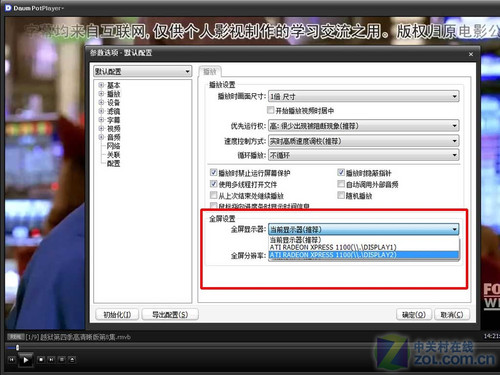
PotPlayer參數選項中的“全屏設置”
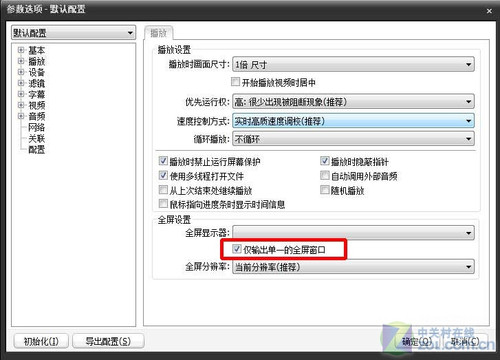
***一步
外接顯示的方法很簡單,打開播放器后右鍵選擇選項或者直接點擊F5鍵調出菜單,在播放選項中的全屏設置中選擇Display2,***一步也是關鍵的一步,需要在“僅輸出單一的全屏窗口”前勾選,重新啟動播放器后按下回車鍵全屏顯示后,我們發現播放器窗口并沒有最小化,用戶可以在主顯示屏上進行調整視頻進度、暫停等操作,所有我們需要實現的內容都可以在主屏上進行操作,而完全不影像擴展屏的顯示效果。
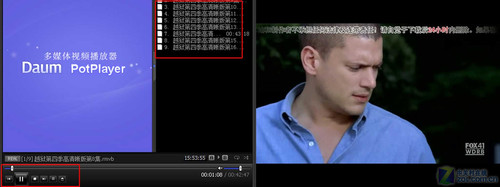
最終實現效果
最終PotPlayer這款名不見經傳的冷門播放軟件實現了我們想要的操作,看來主流的播放器不一定能做到某些小眾使用的需求,如果有想實現外接視頻播放的上述這些功能的朋友可以考慮這款小軟件。
關于外接方面的相關知識還有很多,如果感覺這些操作和功能在實際應用能有所幫助,可以繼續關注我們之后推出雙顯示設置方法的相關文章。
【編輯推薦】